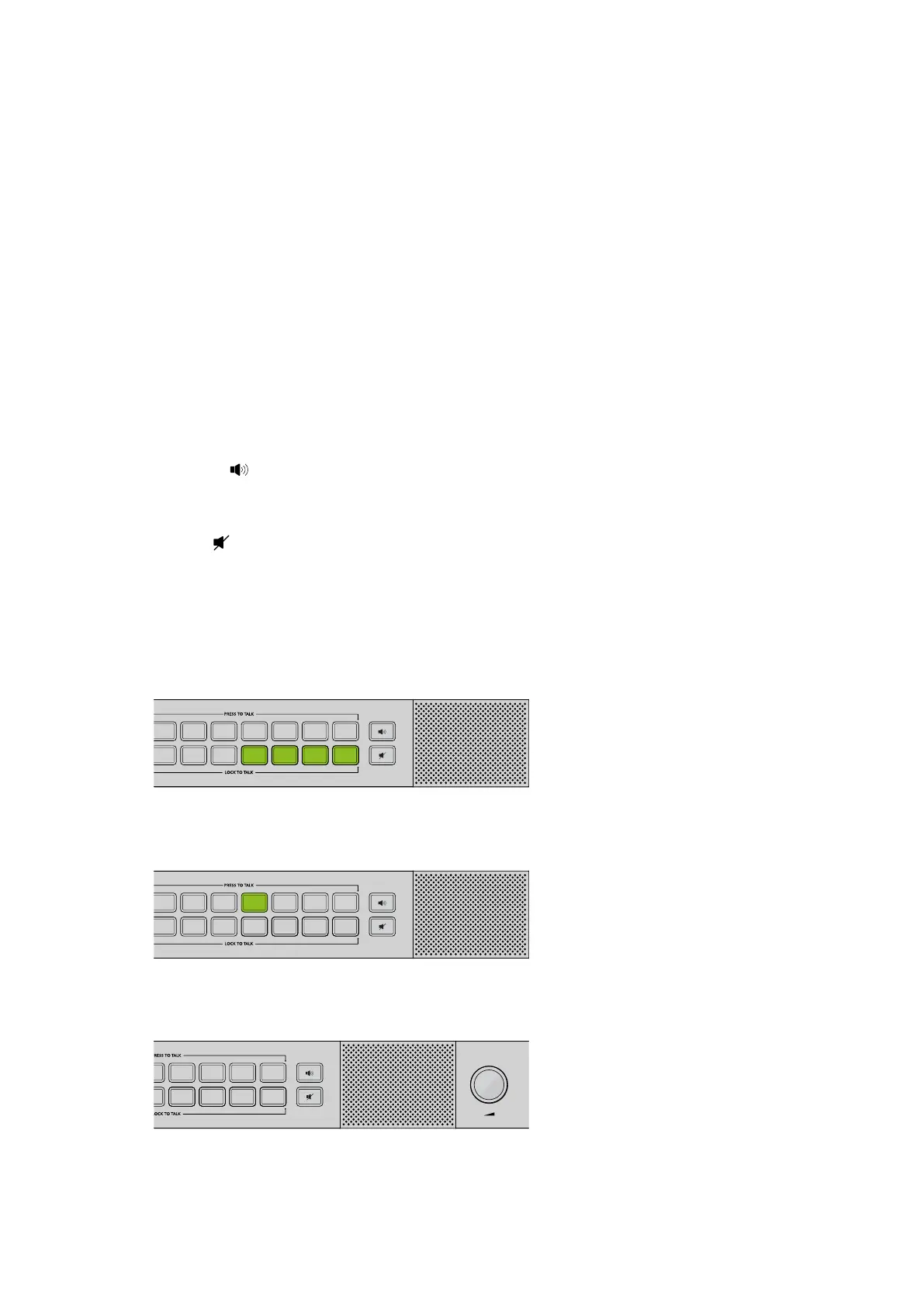ATEM
Talkback
Converter
4K
の使用
フロントパネルコントロール
ATEM
Talkback
Converter
4K
のフロントパネルコントロールには 、
2
列のトークバックボタンが 搭 載
さ れ て い ま す 。こ れ ら は 各 カ メ ラ 入 力 用 の「 PRESS TO TALK( プ レ ス・ト ゥ・ト ー ク )」お よ び「 LOCK TO
TALK(ロック・トゥ・トーク)」のボタンです。トークバックボタンの 隣 には 、プログラムボタンとミュートボ
タンがあります。すべてのボタンは白く点灯し、選 択されると緑に変 わります。
PRESS TO TALK 1〜8 — プ レ ス・ト ゥ・ト ー ク ボ タ ン を 使 用 す る と 、各 カ メ ラ マ ン と 個 別 に 通 信 で き
ます。ボタンを押している間、ボタンは緑に光り、外部またはヘッドセットマイクを有効にします。
LOCK TO TALK 1〜8 — ロック・トゥ・トークボタンを使用すると、次にボタンを押すまで外部また
は ヘッドセットマイクをオープン にしておくことが 可 能 です。また 、全 カメラのマイクをオ ープ ン にしたままに
す る こ と も 可 能 な た め 、全 カ メ ラ マ ン と 同 時 に 通 信 で き ま す 。カ メ ラ は 、す べ て の ロ ッ ク・ト ゥ・ト ー ク ボ タ ン
が選択されていても、プレス・トゥ・トークボタンで個別に通信できます。
プログラム プログラムオー ディオとトークバックを有 効にします。カメラマンがトークバックを使 用
すると、 ATEM Talkback Converter 4Kのプログラム出力のオーディオレベルが下がるため、トークバッ
クがはっきりと聞こえます。プログラムの 選 択を解 除すると、トークバックオー ディオのみが 聞こえます。
ミュート ミュートボタンを押すと、内蔵スピーカーがすばやくフェードして無音になります。オーディオ
を元に戻すには、再度ボタンを押すか、ボリュームを上げます。このボタンは、スピーカー出力のみに影響し、
プログラムやトークバックオーディオの出力には影響しません。
内蔵スピーカー音量コントロール — プログラムオーディオとトークバックは、コントロールパネルのスピ
ーカーまたは1/4インチ TRSヘッドフォン 入 力に 接 続 した ヘッドフォンで 聞くことが で きます。スピー カ ー ま
たはヘッドフォンのボリュームを調整するには、コントロールパネルのボリュームノブを時計回り/反時計
回りに回します。
PUSH
1 2 3 4 5 6 7 8
1 2 3 4 5 6 7 8
ATEMTalkbackConverter4Kのコントロールパネルのボタンでは、トークバック、
プログラムオーディオの有効化/無効化、スピーカーのミュートの操作が可能。上の
図は、
LOCKTOTALKボタンの5、6、7、8を有効にした状態。
PUSH
1 2 3 4 6 7 8
1 2 3 4 5 6 7 8
5
ロ ッ ク・ト ゥ・ト ー ク ボ タ ン で 全 カ メ ラ を 選 択 し て い て も 、1人 のカメラマンと個 別に通
信可能。
PRESSTOTALKを 押 し て い る 間 は 、す べ て の LOCKTOTALKボタンが無
効になります。
PUSH
1 2 3 4 5 6 7 8
1 2 3 4 5 6 7 8
音量コントロールを時計回り/反時計回りに回して、ボリュームを簡単に調整可能。
44
ATEMTalkbackConverter4Kの使用
